电脑开机找不到活动分区怎么办? win10没有活动分区的五种解决办法
在使用Win10时,有时候会出现电脑开机找不到活动分区的情况。这个问题可能是由于系统故障或硬盘问题引起的。解决这个问题可以尝试进行修复引导记录、检测硬盘错误、重新设置活动分区等方式。在本文中,php小编鱼仔将为大家介绍五种解决Win10找不到活动分区的方法,帮助读者轻松解决这一烦扰。
- 包含引导文件的分区处于非活动状态。包含操作系统的分区需要处于活动状态,以便您的计算机可以启动。
- 主引导记录盘损坏。MBR是磁盘开头的一种特殊类型的引导扇区,包含有关操作系统引导的关键信息。它在Windows启动中起着重要作用。
- BIOS无法检测到系统盘。启动计算机时,BIOS会启动并检测计算机系统。如果无法检测到系统盘,则您的计算机无法启动。
- BIOS设置不正确。设置不正确可能会导致很多问题,您可以将BIOS设置为默认设置来修复。
- Windows系统文件损坏。系统文件确定有效,否则可能会触发启动问题。
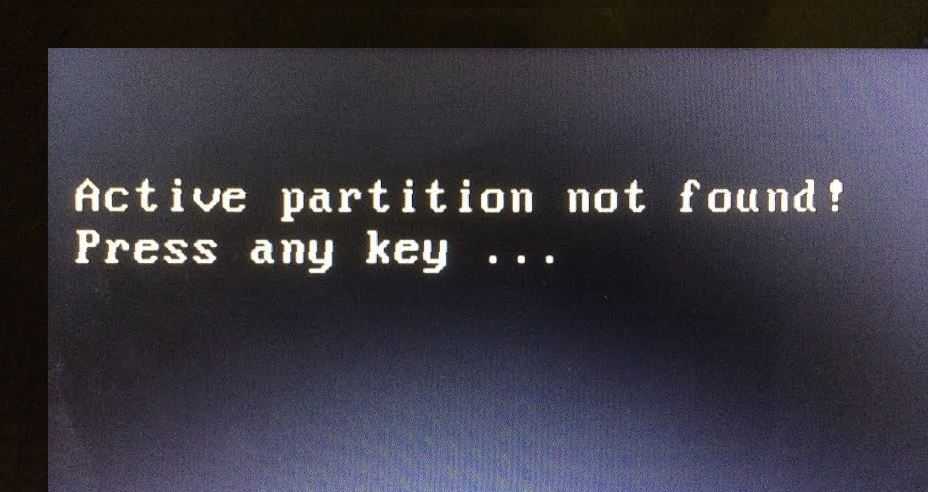
那么,电脑出现了Active Partition Not Found怎么解决?或者说电脑没有活动分区怎么办?
如何修复Windows 中“找不到到活动分区”的问题?
现在,如果遇到电脑开机找不到活动分区的问题,无论您是使用联想、惠普、戴尔,还是运行Windows 10、Windows 8、Windows 7,您都可以尝试以下5种解决方案来修复此错误。
解决方案 1:打开启动修复
无论何时,当Windows无法启动或者出现一些错误,您可以先从安装光盘进入“启动修复”工具。它是一个修复程序,用于扫描并修复发现的系统问题。
步骤1. 插上安装CD/DVD,进入BIOS。将CD/DVD设置为引导驱动器。
步骤2. 选择合适的语言和时间,然后单击“下一步”。
步骤3. 在安装界面中,选择“修复计算机”>“系统恢复选项”>“启动修复”开始修复您的系统。
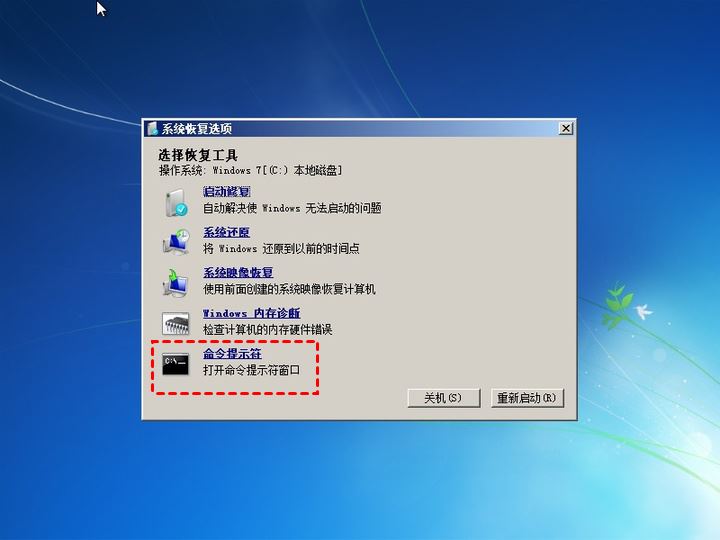
完成后,重新启动计算机。如果“找不到活动分区”的错误仍然存在,请尝试其他解决方案。
解决方案 2:将启动分区设置为活动状态
Windows 7、8、10 启动时出现“未找到活动分区”错误,可能是启动分区处于非活动状态。那么,如何将引导分区设置为活动分区?让我们带您完成具体步骤。
情景一:如果您有Windows 7安装CD
如果您有Windows 7安装光盘或其他与系统匹配的Windows系统光盘,您只要将其插上计算机并按照步骤修复您的计算机。
步骤1. 插上计算机并按功能键(Esc、Del、F2、F8、F10或F12)进入BIOS设置,并将安装光盘设置为启动盘。
步骤2. 选择正确的语言和时间,然后单击“下一步”。
步骤3. 在安装界面中,选择“修复计算机”>“命令提示符”。
步骤4. 然后您将进入命令提示符窗口,并输入以下命令,并在每个命令后按“Enter”。
- diskpart(将打开diskpart窗口)
- list disk
- select disk n(n表示系统磁盘的驱动器号)
- list partition
- select partition x(x是MBR所在的分区)
- active
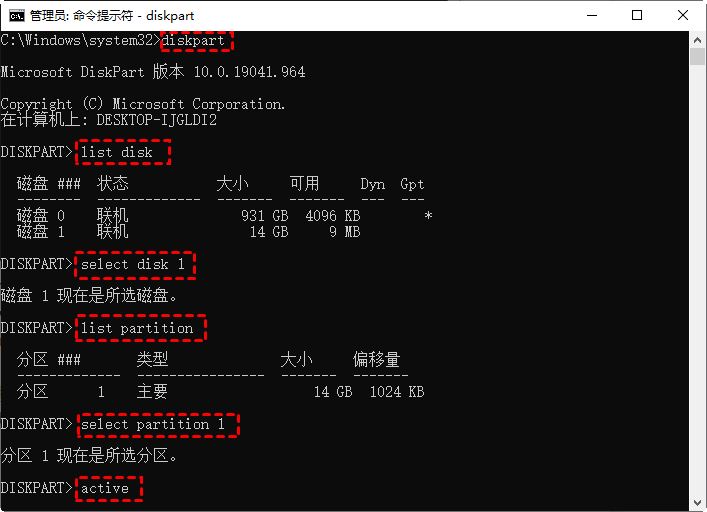
当屏幕上出现“DiskPart将当前分区标为活动”时,重新启动计算机。
情景二:如果您没有安装 Windows 7的安装CD
对于计算机初学者来说,通过Windows安装光盘设置激活和操作命令提示符可能相对比较复杂。而且您也可能没有安装CD可用。
幸运的是,你还可以使用免费的三方磁盘管理工具傲梅分区助手专业版,它可以帮助您创建可启动媒体以将分区设置为活动状态。让我们看看详细的步骤。
准备工作:
- 基于Windows的工作计算机
- 一个空白的U盘器或CD/DVD。如果设备上有相关重要资料,请提前备份文件。
- 下载并安装傲梅分区助手专业版,然后启动它。
步骤1. 将U盘插上工作计算机。在软件主界面上单击“制作启动光盘”,然后单击“下一步”。
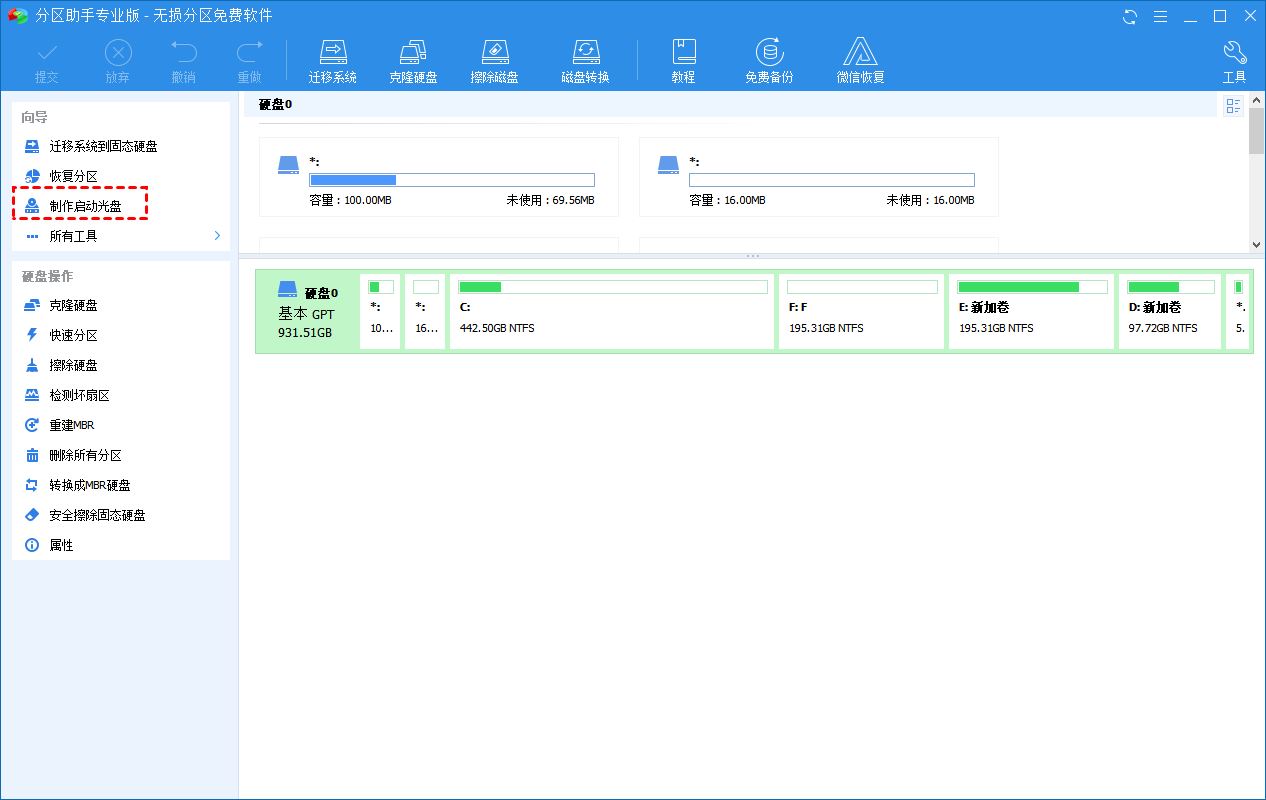
步骤2. 选择USB启动设备,然后按照说明操作并使USB可启动。

步骤3. 将可启动U盘插上出现“找不到活动分区,请按任意键”错误的计算机。并进入BIOS设置USB为启动盘。
步骤4. 然后你会看到傲梅分区助手专业版的主界面,在包含启动文件的分区上右击单击选择“高级操作”>“设置成活动分区”。

步骤5. 然后单击“确定”确认操作。
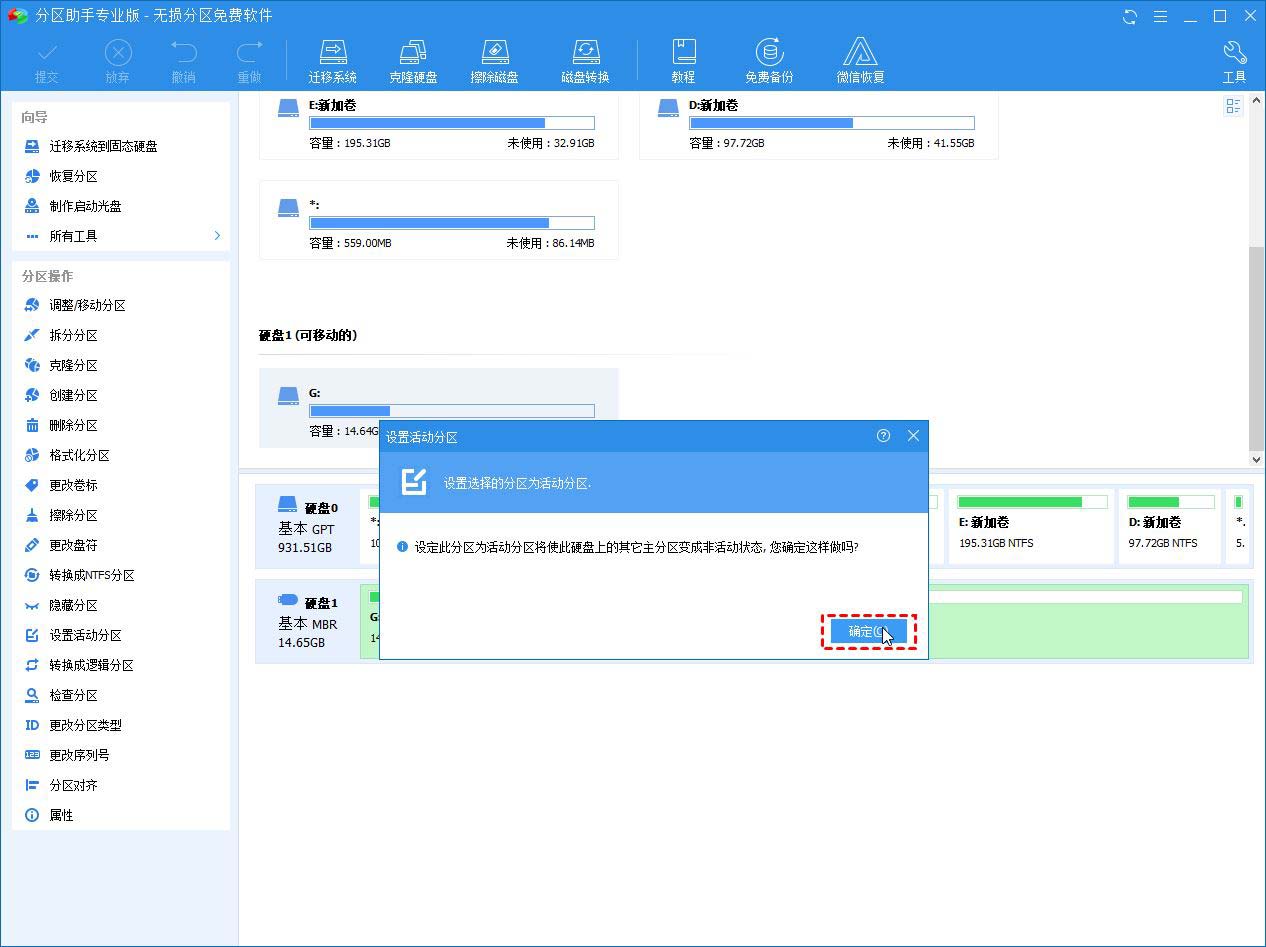
步骤6. 在主界面中,单击“提交”>“执行”以将分区设置为活动状态。
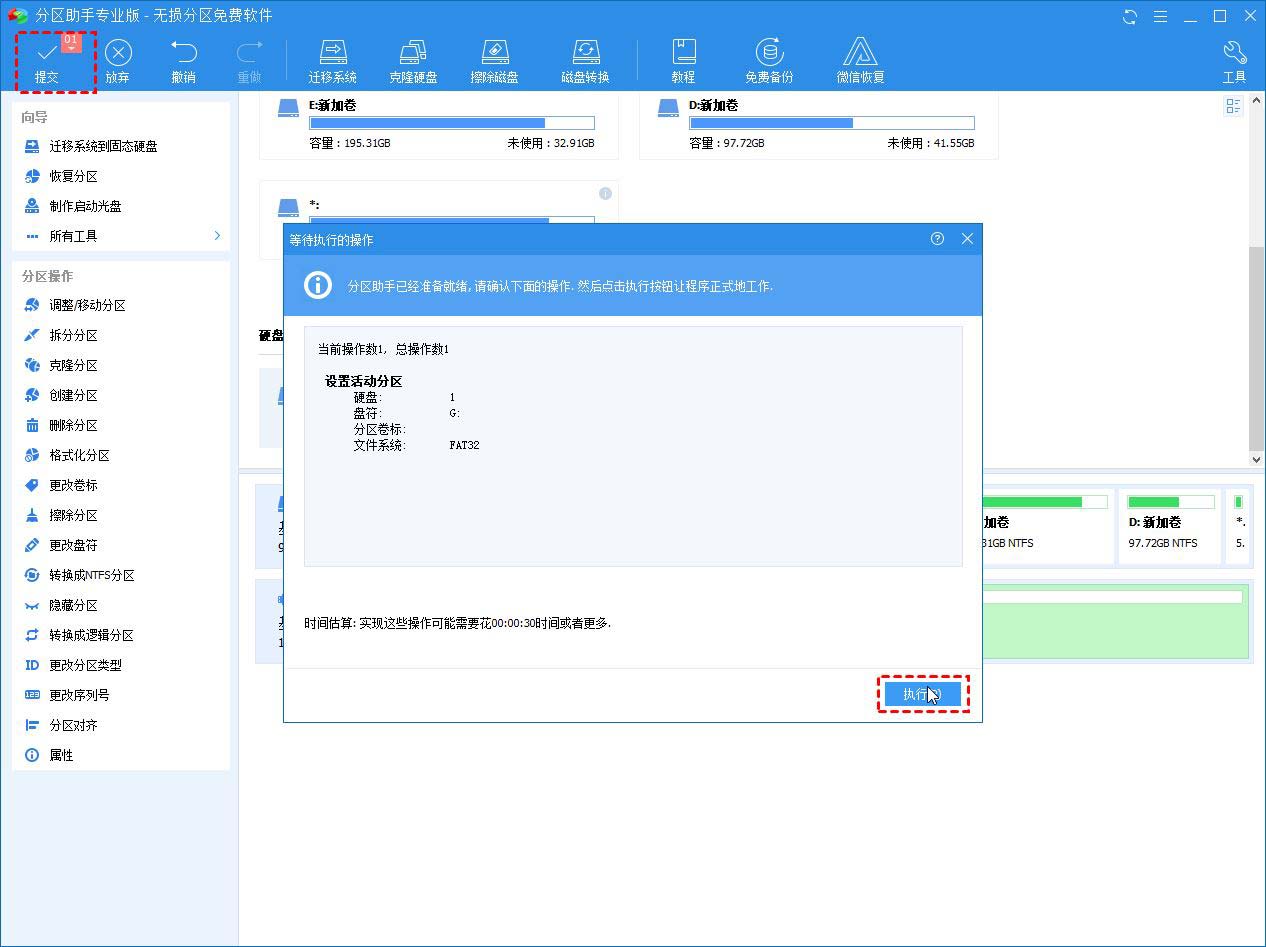
完成后,重新启动计算机并检查电脑开机找不到活动分区问题是否已被修复。
解决方案 3:修复MBR
MBR是磁盘上一个非常重要的结构,它包含分区表和少量用于顺利启动操作系统的可执行代码。损坏的MBR可能会导致一些启动问题,例如“找不到操作系统”。因此,修复损坏的MBR也是一个有效的解决方案。
情景一:用安装光盘修复MBR
步骤1. 插上安装光盘并从中启动计算机。然后打开“命令提示符”作为解决方案。
步骤2. 执行以下命令,每条输入后按“Enter”。
bootrec.exe /fixmbrbootrec.exe /fixbootbootrec.exe /scanosbootrec.exe /rebuildbcd
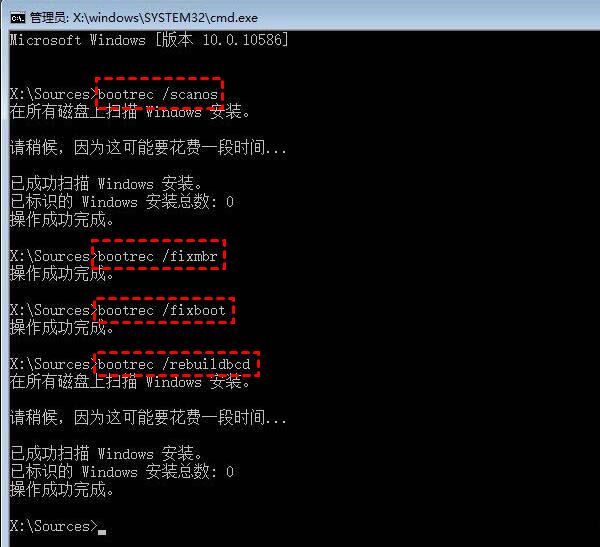
情景二:用傲梅分区助手修复MBR
步骤1. 使用傲梅分区助手制作可启动的U盘,如提到的解决方案 2。并将USB插上您的计算机,并将可启动USB设置为启动驱动器。
步骤2. 在傲梅分区助手主界面上,右键系统盘选择“重建MBR”
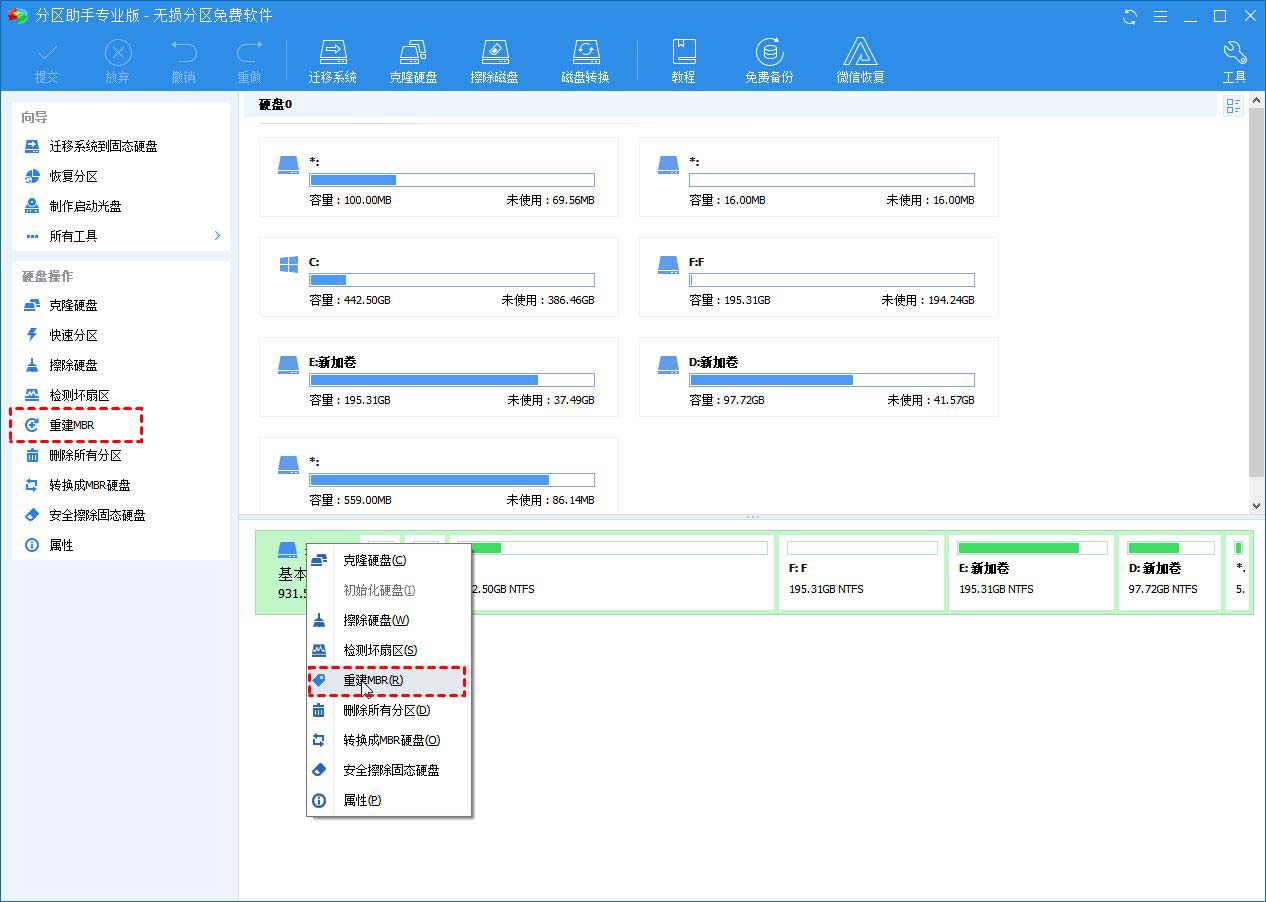
步骤3. 根据您的Windows系统选择正确的MBR类型。例如,如果您的计算机运行的是Windows 7,请选择“Windows 7/8/10/2011/2012”。

步骤4. 在主界面点击“提交”>“执行”开始重建MBR。
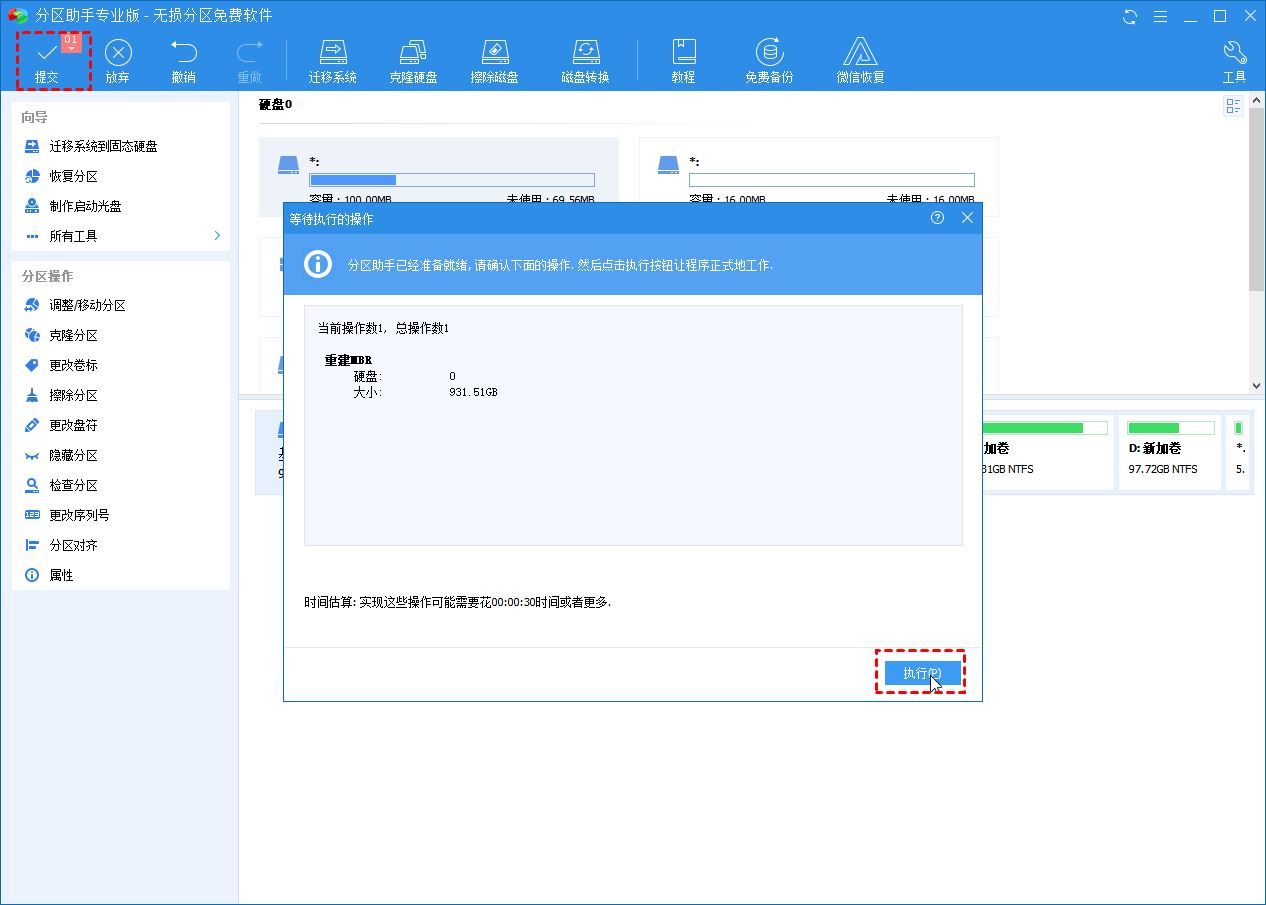
解决方案 4:检查BIOS是否可以检测到启动硬盘
有时,BIOS未检测到启动硬盘。在这种情况下,Windows无法成功启动。然后你需要让BIOS 检测到启动硬盘。
步骤1. 重新启动计算机并进入BIOS设置。
步骤2. 在“Advanced”选项卡下查找“Primary IDE Master”、“Primary IDE Slave”、“Secondary IDE Master”、“Secondary IDE Slave”。并检查它们是否被检测到。
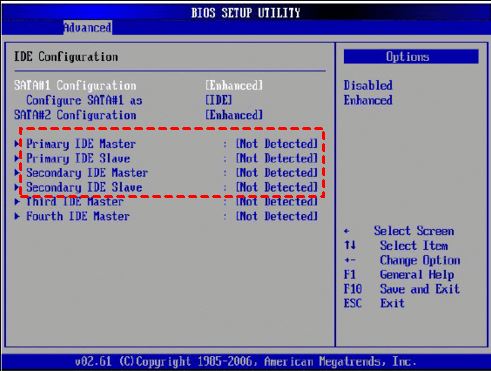
步骤3. 如果未检测到它们,它们将显示为“None/Not Detected”未检测到。使用箭头键选择它,然后按“Enter”并将其改为“Auto”。
在完成检测后,重新启动计算机并查看错误是否已修复。
解决方案 5:将BIOS设置为默认设置
错误“找不到活动分区”可能是由于BIOS设置不当引起的,请按照步骤将其设置为默认设置。
步骤1. 重启电脑进入BIOS,找到并选择“Load Optional Defaults”或其他相同含义的选项,一般在“Exit”选项卡下,然后“确认”。
步骤2. 按“F10”键保存并退出。
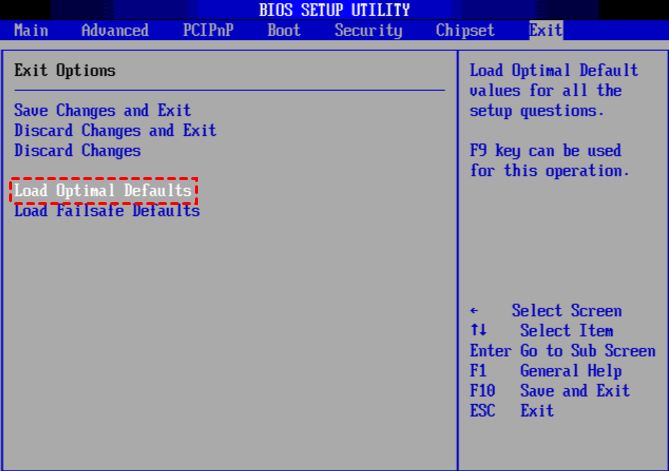
结论
通常,头一种解决方案可以解决“找不到活动分区”错误。如果不能,您可以一一尝试其他解决方案,希望大家喜欢,请继续关注本站。
以上是电脑开机找不到活动分区怎么办? win10没有活动分区的五种解决办法的详细内容。更多信息请关注PHP中文网其他相关文章!

热AI工具

Undress AI Tool
免费脱衣服图片

Undresser.AI Undress
人工智能驱动的应用程序,用于创建逼真的裸体照片

AI Clothes Remover
用于从照片中去除衣服的在线人工智能工具。

Stock Market GPT
人工智能驱动投资研究,做出更明智的决策

热门文章

热工具

记事本++7.3.1
好用且免费的代码编辑器

SublimeText3汉化版
中文版,非常好用

禅工作室 13.0.1
功能强大的PHP集成开发环境

Dreamweaver CS6
视觉化网页开发工具

SublimeText3 Mac版
神级代码编辑软件(SublimeText3)
 win10下控制面板打开后全部空白怎么回事?
Sep 26, 2025 pm 01:15 PM
win10下控制面板打开后全部空白怎么回事?
Sep 26, 2025 pm 01:15 PM
随着Windows10用户数量的不断增长,越来越多的用户在使用过程中遇到了各种问题。其中,控制面板显示为空白的情况让许多用户感到困扰。下面是一些解决方案,希望能帮助到大家!Windows10控制面板空白问题的解决方法:1、首先,按下Win R组合键打开运行窗口,在弹出的对话框中输入“regedit”,然后点击确定以打开注册表编辑器。2、在注册表编辑器中,依次展开以下路径:HKEY_LOCAL_MACHINE\SOFTWARE\Microsoft\Windows\CurrentVersion\Ex
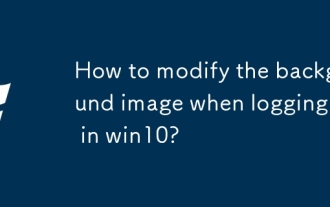 win10中如何修改登陆时的背景图片?
Sep 26, 2025 pm 01:18 PM
win10中如何修改登陆时的背景图片?
Sep 26, 2025 pm 01:18 PM
在win10系统中更换登录界面背景图片的具体步骤如下:更换登录界面背景图片需要对系统文件进行一定的调整,具体可以分为以下两个步骤:第一步:生成名为Windows.UI.Logon.pri的文件生成该文件的具体步骤为:下载PowerShell工具,下载完成后解压文件。解压后会得到一个名为Login.ps1的文件,将其保存至桌面。准备一张想要作为登录界面背景的图片,同样放置在桌面上,比如命名为gezila.jpg。右击桌面上刚刚保存的Login.ps1文件,选择“编辑”。这将会打开PowerShel
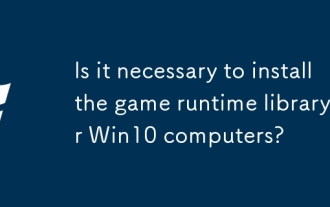 Win10电脑有必要安装游戏运行库吗?
Sep 26, 2025 pm 01:36 PM
Win10电脑有必要安装游戏运行库吗?
Sep 26, 2025 pm 01:36 PM
Win10电脑是否需要安装游戏运行库呢?实际上,游戏运行库的作用并不仅限于玩游戏时才体现,有些办公软件也可能依赖游戏运行库中的组件来确保正常运行。接下来,小编将为大家详细介绍游戏运行库的相关内容。游戏运行库包含哪些内容?MicrosoftVisualC (简称VisualC 、MSVC、VS或VC)这是微软推出的C 开发工具,具备集成开发环境,可以编辑C语言、C 以及C /CLI等编程语言。VC 提供了便捷的调试工具,还集成了微软Windows视窗操作系统应用程序接口(Windows
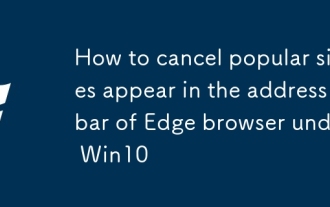 Win10下Edge浏览器地址栏出现热门站点取消方法
Sep 26, 2025 pm 01:30 PM
Win10下Edge浏览器地址栏出现热门站点取消方法
Sep 26, 2025 pm 01:30 PM
近期,在使用Windows10系统时发现,当利用Edge浏览器点击地址栏时,总是会弹出令人困扰的“热门站点”。为了解决这一问题,本文将向大家介绍如何在Windows10系统中移除Edge浏览器地址栏中的热门站点。接下来是具体的操作步骤。操作步骤:启动Edge浏览器,找到设置界面中的相关选项(如下图所示),并将其默认打开页面更改为“空白页”。如何关闭Win10Edge点击地址栏显示热门站点如果系统中并未提供空白页的选项,则需要对Edge浏览器进行重置操作,重置后即可看到该选项。具体重置步骤如下:点
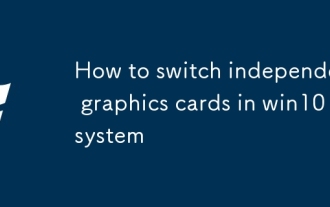 win10系统如何切换独立显卡
Sep 26, 2025 pm 01:39 PM
win10系统如何切换独立显卡
Sep 26, 2025 pm 01:39 PM
目前许多用户的计算机除了CPU自带的核心显卡外,还会额外配备独立显卡。在Windows10系统中,默认情况下会优先使用核心显卡,只有在执行大型应用程序时才会调用独立显卡。那么,如果我们希望全程使用独立显卡,应该如何设置呢?接下来就为大家分享一下Windows10系统切换独立显卡的具体操作步骤。如何在Windows10中切换独立显卡因为我的电脑配备了英伟达显卡,所以这里将以切换至英伟达独立显卡为例。首先,打开控制面板,然后点击“硬件和声音”。在“硬件和声音”选项下方,找到并点击“NVIDIA控制面
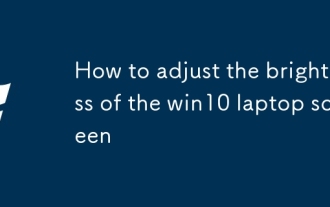 win10笔记本屏幕亮度怎么调节
Sep 26, 2025 pm 01:27 PM
win10笔记本屏幕亮度怎么调节
Sep 26, 2025 pm 01:27 PM
许多使用Windows10系统的朋友在完成系统安装后会根据自己的喜好对颜色进行个性化设置。然而,随着时间推移,有些人可能会忘记如何调节win10笔记本的屏幕亮度。今天就为大家带来win10颜色恢复默认设置的方法,有需要的用户可以参考一下哦!win10笔记本屏幕亮度如何调节第一步,双击打开【网络】第二步,单击打开位于菜单栏右上角的【网络和共享中心】第三步,单击打开【控制面板】第四步,点击【显示】按钮,进入后可进一步操作第五步,在左侧找到并点击【调整亮度】选项,随后进入相关设置第六步,可以选择【平衡
 win10系统中cortana无法工作怎么解决
Sep 28, 2025 am 11:12 AM
win10系统中cortana无法工作怎么解决
Sep 28, 2025 am 11:12 AM
我们知道,在Windows10系统中内置了一个非常有趣的智能语音助手——Cortana(也被亲切地称为“小娜”)。当我们想快速找到某个应用程序,却不想手动逐个查找时,只需向“小娜”发出指令,她就能迅速告诉我们应用的位置,使用起来十分便捷。然而,最近有用户反馈说在使用过程中遇到了Cortana无法正常运行的问题,系统提示服务异常。那么该如何处理呢?接下来就为大家介绍一种有效的解决方法。操作步骤如下:1.返回到Windows10桌面,同时按下键盘上的“Win”键和“R”键,打开“运行”对话框。在输入
 win10系统任务栏图标名称不显示怎么办?
Sep 28, 2025 am 11:18 AM
win10系统任务栏图标名称不显示怎么办?
Sep 28, 2025 am 11:18 AM
通常情况下,当我们启动某个程序后,在任务栏里都会显示出程序的图标以及名称。然而,近期有一位使用Windows10系统的用户发现自己的任务栏上仅显示了图标却没有显示名称,这让他感到十分困扰。那么,针对这一问题,Windows10系统应该如何解决任务栏图标名称不显示的情况呢?接下来就为大家介绍一种有效的解决办法。具体操作步骤如下:在任务栏的空白区域右键点击鼠标,随后在出现的菜单中选择“任务栏设置”,如图所示:进入个性化设置的任务栏界面后,找到“合并任务栏按钮”选项,点击其下方的选择框,然后选






